在開發應用程序時,有時我們需要在WinForms應用程序中預覽PDF文件。本文將詳細介紹如何實現這一功能。我們將使用一些開源或第三方庫來簡化這一過程。
環境準備
在開始之前,請確保你已經安裝了以下工具和庫:
安裝 PdfiumViewer
PdfiumViewer 提供了一個方便的方法在WinForms應用程序中展示PDF文件。你可以通過以下命令安裝這個庫:
Install-Package PdfiumViewer.Core
或者在 Visual Studio 的NuGet包管理器中搜索PdfiumViewer并安裝。
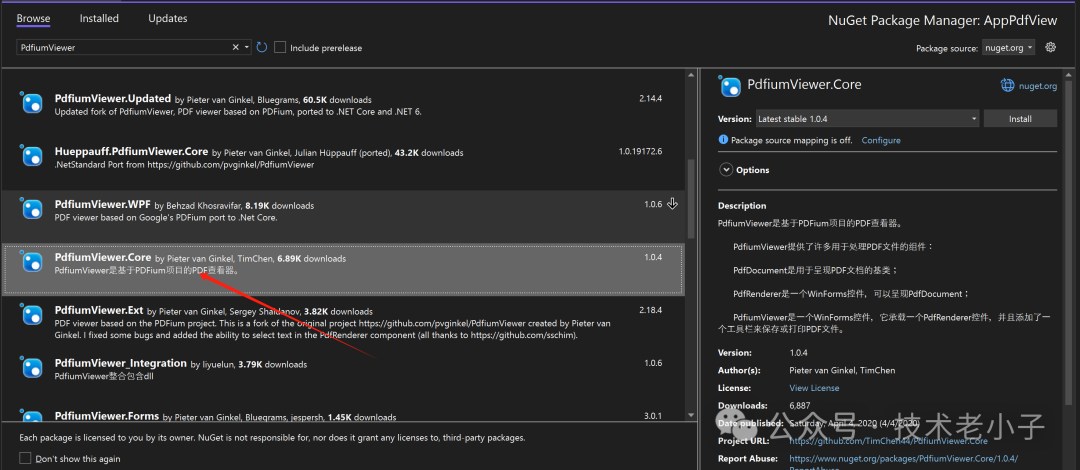
不要忘記了這個PdfiumViewer.Native.x86_64.v8-xfa
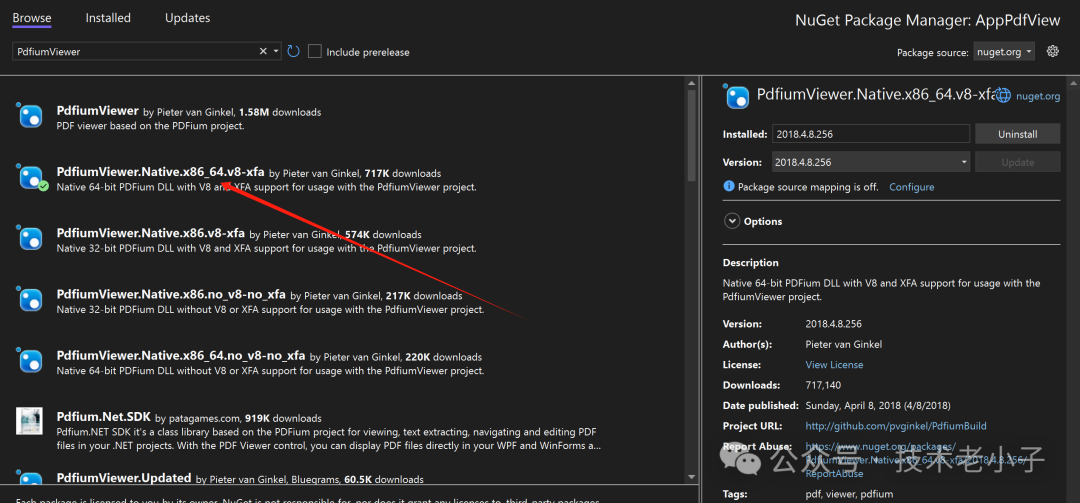
設計用戶界面
我們需要為用戶提供一個按鈕來打開PDF文件,以及一個控件來顯示PDF文件。
實現功能
接下來,我們將為按鈕配置點擊事件,以便選擇和加載PDF文件。
在 Form1.cs 中添加如下代碼:
using System;
using System.Windows.Forms;
using PdfiumViewer;
namespace PdfPreviewApp
{
public partial class Form1 : Form
{
public Form1()
{
InitializeComponent();
}
private void buttonOpenPdf_Click(object sender, EventArgs e)
{
openFileDialog.Filter = "PDF Files|*.pdf";
openFileDialog.Title = "Select a PDF File";
if (openFileDialog.ShowDialog() == DialogResult.OK)
{
try
{
var pdfDocument = PdfDocument.Load(openFileDialog.FileName);
pdfViewer.Document = pdfDocument;
}
catch (Exception ex)
{
MessageBox.Show("Error loading PDF: " + ex.Message);
}
}
}
}
}
測試應用程序
啟動你的應用程序。
點擊“Open PDF”按鈕。
在文件選擇對話框中選擇一個PDF文件。
預覽PDF文件應出現于主窗體中。
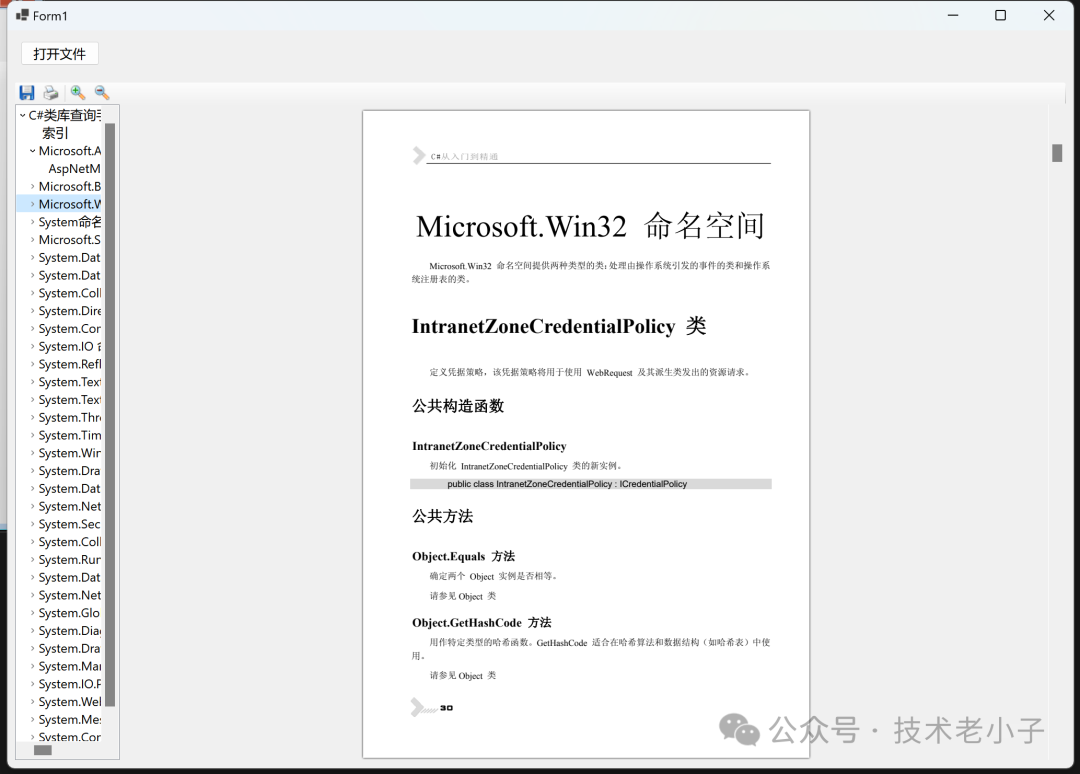
其他功能
導航PDF頁面
你可以通過添加一些按鈕來實現導航(例如下一頁、上一頁等),并將它們與 pdfViewer 的方法綁定。例如:
private void btnNext_Click(object sender, EventArgs e)
{
if (pdfViewer1.Renderer.Page < pdfViewer1.Document.PageCount - 1)
{
pdfViewer1.Renderer.Page++;
}
}
private void btnPre_Click(object sender, EventArgs e)
{
if (pdfViewer1.Renderer.Page > 0)
{
pdfViewer1.Renderer.Page--;
}
}
縮放功能
你還可以添加縮放功能,例如縮放為合適窗口大小或者實際大小:
private void btnZoomIn_Click(object sender, EventArgs e)
{
pdfViewer1.Renderer.ZoomIn();
}
private void btnZoomOut_Click(object sender, EventArgs e)
{
pdfViewer1.Renderer.ZoomOut();
}
?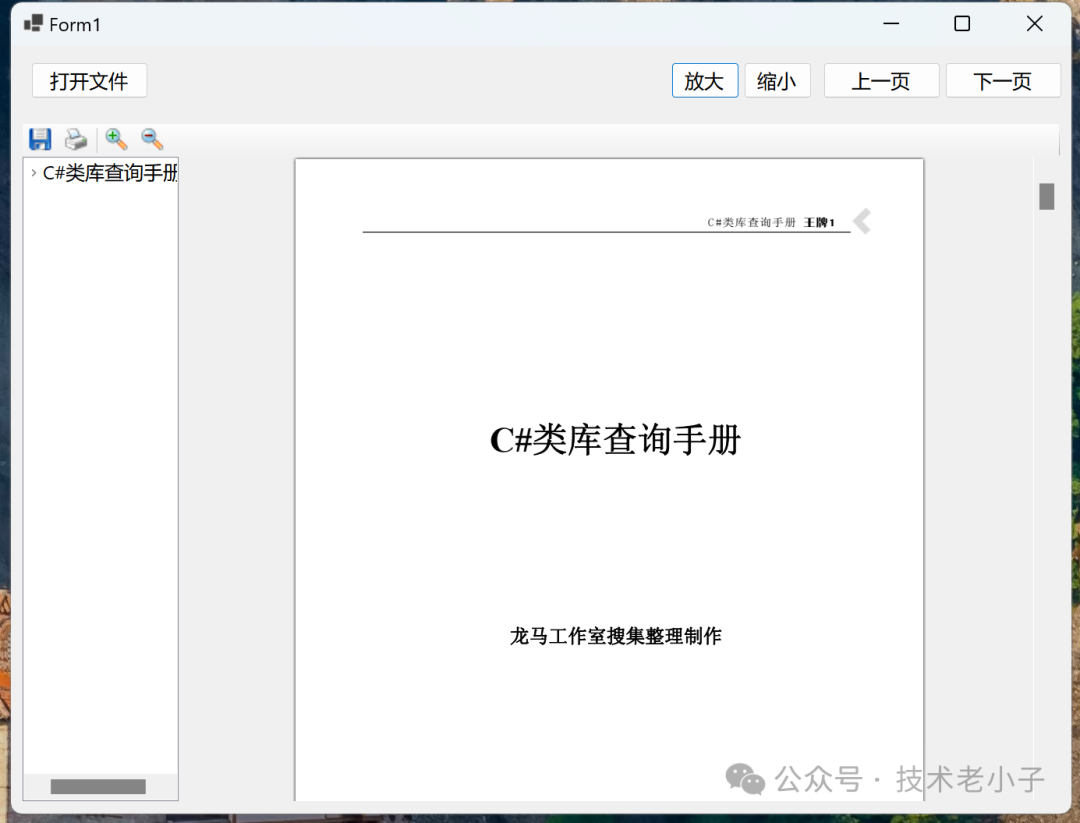
取得文字
var txt= pdfDocument.GetPdfText(1);
總結
通過本文,我們學習了如何在WinForms應用程序中使用 PdfiumViewer 庫預覽 PDF 文件。使用這個庫,我們可以輕松地加載和顯示 PDF 文檔,并實現基本的導航和縮放功能。希望這些示例和步驟能幫助你在自己的應用程序中實現PDF預覽功能。
閱讀原文:原文鏈接
該文章在 2025/2/5 17:59:32 編輯過